 «Открытие» – это крупнейший частный банк на территории России. Он оказывает финансовые услуги корпоративным клиентам, индивидуальным предпринимателям, физическим лицам. Здесь вы можете создать расчетный счет, если являетесь резидентом РФ.
«Открытие» – это крупнейший частный банк на территории России. Он оказывает финансовые услуги корпоративным клиентам, индивидуальным предпринимателям, физическим лицам. Здесь вы можете создать расчетный счет, если являетесь резидентом РФ.
Содержание [Скрыть]
- Возможности банк-клиента
- Преимущества интернет-банка Открытие для юридических лиц
- Подключение
- Требование к системе и настройки
- Работа в системе Интернет-Банка Открытие
- Вход в интернет-банк Открытие
- Электронные подписи
- Валютные документы и операции
- Зарплатный проект в интернет-банке Открытие для юридических лиц
- Online бухгалтерия
- Работа с платежными поручениями
- Возможные проблемы
- Тарифы банка для юридических лиц
- Клиентская поддержка для юридических лиц

Возможности банк-клиента
При помощи интернет-банка вы сможете:
- управлять своими счетами в удобное для вас время;
- получить полный спектр услуг по рассчетно-кассовому обслуживанию;
- формировать платежные документы;
- создавать зарплатные ведомости;
- осуществлять ведение бухгалтерского учета в онлайн-программе «Мое дело».
Также в личном кабинете можно совершать операции в рублях и иностранной валюте.
Преимущества интернет-банка Открытие для юридических лиц
Есть несколько характерных особенностей, делающих работу в интернет-банке простой и удобной:
- широкий функционал;
- не требуется установка дополнительного ПО;
- безопасность данных;
- стабильная работа;
- быстрый перенос данных и обмен документами.
- легко переносить с одного компьютера на другой;
- не влияет на уже установленное программное обеспечение;
- данные передаются в небольшом, сжатом объеме, экономя трафик;
Также существует lite-версия программы «Выписка Онлайн», которая работает на всех компьютерах и мобильных устройствах.
Здесь вы можете получить выписку по счетам без долгой настройки.
Подключение
Подключение возможно для клиентов Банка «Открытие».
Для первого подключения:
- Обратитесь в банковское отделение и получите установочный комплект.
- Установите драйвер Rutoken на ваш компьютер. Для этого нужно:
- Открыть штатный браузер Windows – Internet Explorer.
- Перейти на сайт http://rutoken.ru.
- Зайти в раздел «Центр загрузки».
- Выбрать «Драйверы для Windows».
- Скачать драйверы.
- Ознакомится с лицензионным соглашением и согласится с ним.
- Нажать «Выполнить». После этого начнется установка драйверов, минуя стадию скачивания.
- В открывшемся окне нажать кнопку «Установить».
- Подождать, пока все будет установлена.
- Нажать «Закрыть».
- Для полноценной установки необходимо перезагрузить компьютер.
В некоторых случаях, в процессе установки, может возникать ошибка с кодом 1060.
Чтобы решить эту проблему, нужно скачать файл, запустить его, согласится с вносимыми изменениями и перезагрузить компьютер.
Требование к системе и настройки
Для корректной работы вам потребуется персональный компьютер или ноутбук с установленной операционной системой Windows XP, 7, 8 и браузер Microsoft Internet Explorer версии 5.0 и выше. Перед началом работы браузер необходимо настроить. В меню «Сервис» выберете «Свойства браузера».
Во вкладке «Безопасность» добавьте в адреса надежных сайтов https://ic.openbank.ru и https://ic-ca.openbank.ru.
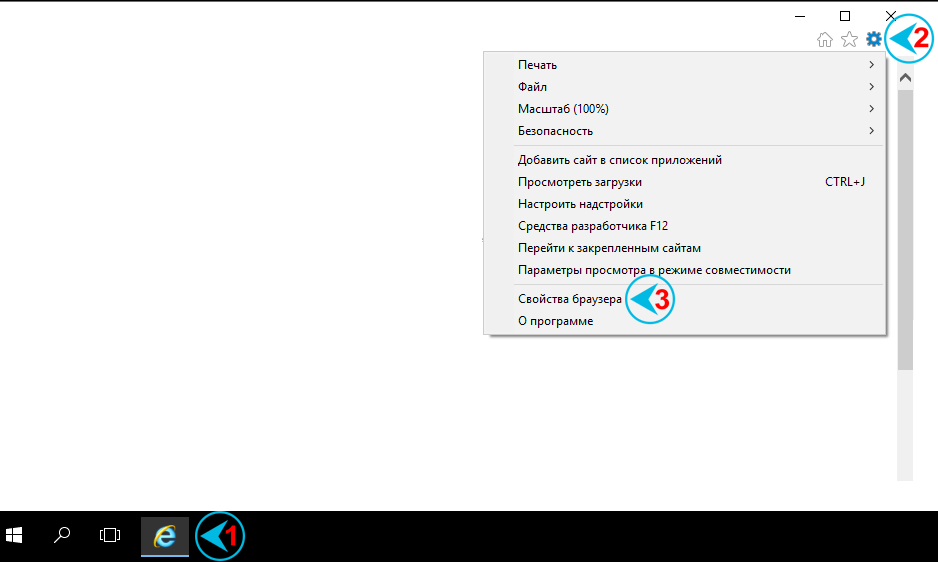

Далее нажмите «Другой», установите уровень низкий и нажмите «Сбросить». 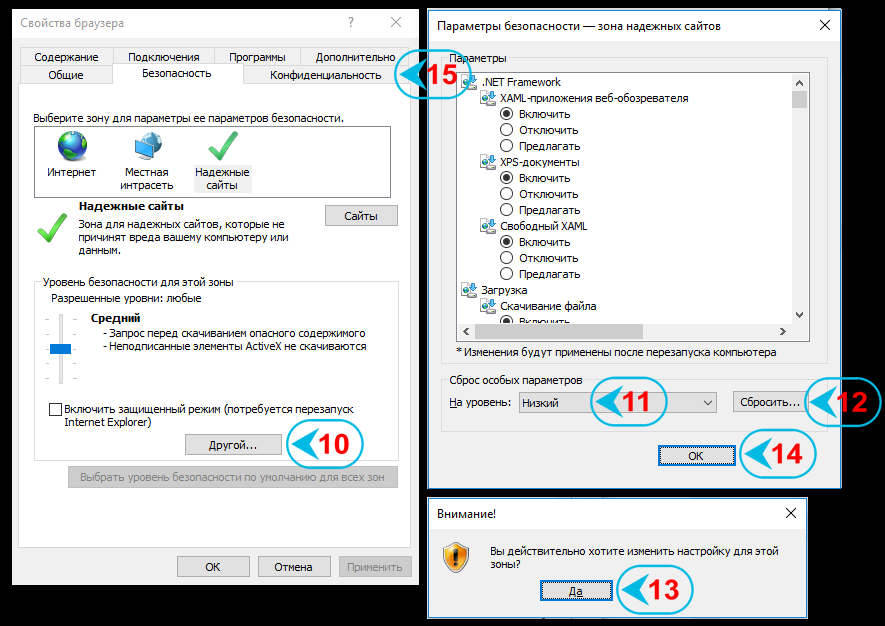
Работать с интернет-банком для бизнеса через компьютеры Мас, планшеты или любые другие устройства, функционирующие под управлением любой ОС, отличной от Windows, невозможно.
Работа в системе Интернет-Банка Открытие
Вход в интернет-банк Открытие
После успешного подключения вы можете входить в личный кабинет, используя полученные регистрационные данные (логин и пароль). При первом входе укажите название организации и подразделение банка, в котором вы обсуживаетесь.
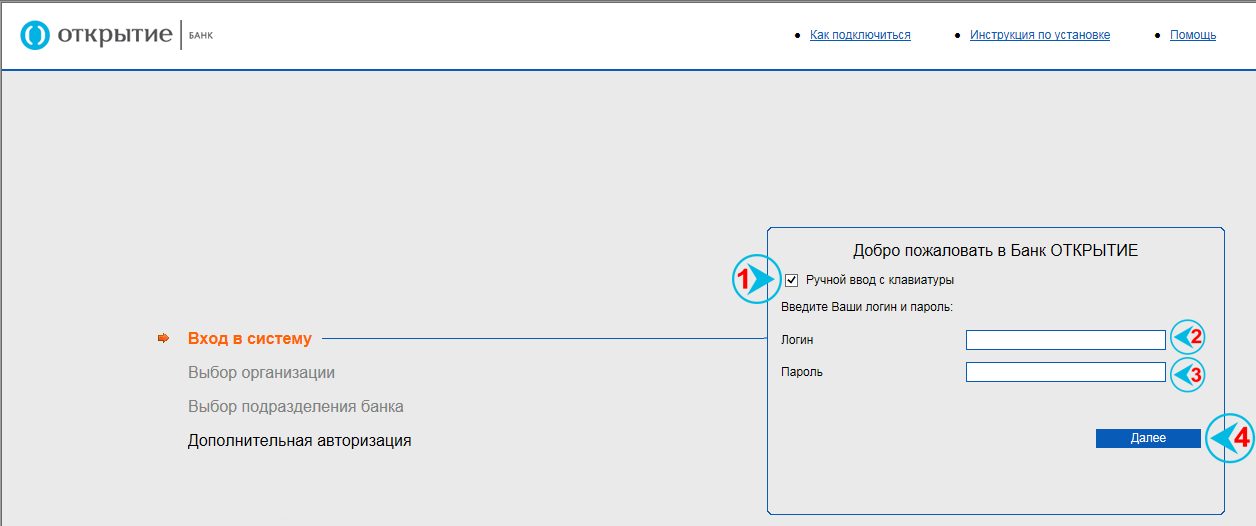
Электронные подписи
Электронная подпись поможет подтвердить подлинность документов. Для продления электронной подписи нажмите на значок «Создать запрос». Затем – «Отправить в банк».
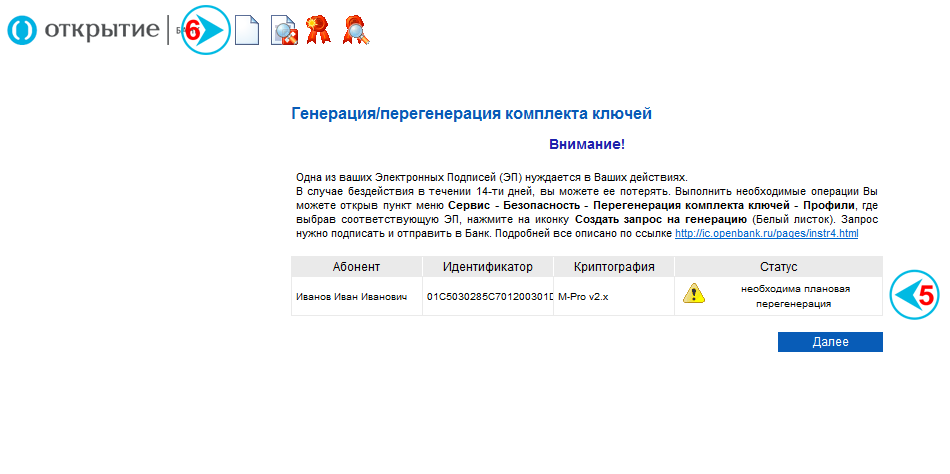
Валютные документы и операции
Чтобы импортировать валютные документы нужно:
- В разделе справочники выбрать «Импорт из бухгалтерской системы».
- В списке «Формат файла» выбрать «Текстовый».
- Тип документа – «Перевод валюты».
- Указать расположение файла.
- Нажать «Импортировать».
По окончании операции можно посмотреть отчет с перечислением импортированных файлов.
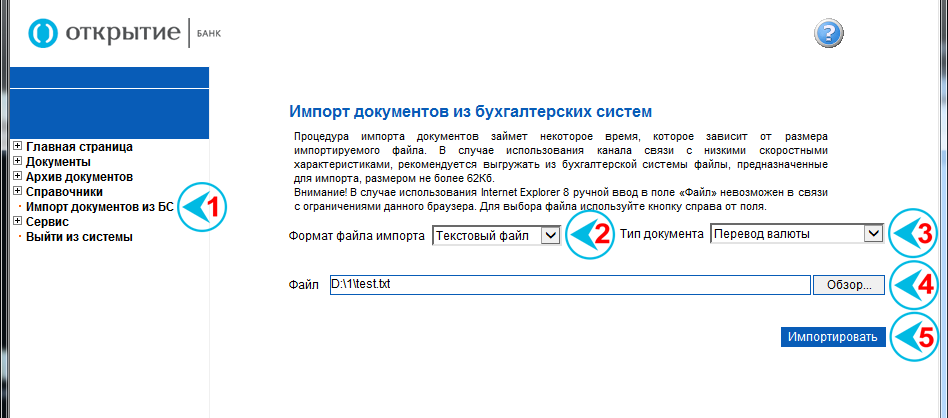
Зарплатный проект в интернет-банке Открытие для юридических лиц
Зарплатный проект от банка Открытие предполагает ряд преимуществ для работодателей и сотрудников, и включает:
- бесплатный выпуск карт;
- моментальное зачисление средств;
- снятие наличных без комиссии;
- сервис СМС-информирования;
- возможность выпустить карты трех платежных систем: МИР, MasterCard и Visa;
- бесплатную доставку зарплатных карт сотрудникам компании;
- отдельного менеджера, который будет заниматься только вопросами по зарплатному проекту;
- особо выгодные условия получения займа, включая сюда снижение ставки ипотечного кредитования;
- предложение установки банкомата на территории предприятия;
- индивидуальный дизайн.
Чтобы воспользоваться этими предложениями, оставьте на сайте заявку.
В интернет-банке вы можете создавать зарплатные ведомости, экспортировать и импортировать ведомости 1С. Также можно импортировать и экспортировать зарплатные ведомости из системы 1С как с расчетным счетом в Банке Открытие, так и без него.
Пример создания зарплатной ведомости при наличии счета в банке Открытие:
- Выбрать в перечне документов «Зарплатные ведомости».
- Нажать «Создать».
- В открывшемся окне заполнить № документа, дату, отчетный период, а также ФИО исполнителя и его телефон.
- Используя функцию «Добавить строку» сформировать перечень сотрудников с данным о заработной плате. Нужно указывать ФИО человека, его ИНН и счет. Также в разделе «В» ввести БИК того банка, в котором у сотрудника открыта зарплатная карта.
- Когда все заполнена, нажать «Сохранить». Система вернет пользователя на окно «Зарплатная ведомость».
- Окна «Общая сумма» и «Итоги начислений» рассчитываются автоматически.
- Указать счет, с которого будет списываться сумма заработной платы.
- Ввести счет, на который перечислятся деньги, номер договора и платежного поручения.
- Нажать «Сформировать назначение платежа». Эта функция автоматически заполнит соответствующее одноименное поле.
- Нажать «Сохранить».
- Нажать «Подписать и отправить».
- Зайти в раздел «Платежные поручения», найти платежку, соответствующую ведомости, подписать ее и отправить в банк.
Online бухгалтерия
Для подключения к системе «Мое дело», которая поможет вести бухгалтерский учет вашего бизнеса, нужно отправить запрос в банк.
- Перейдите в раздел «Документы», затем «Произвольные документы».
- Нажмите «Создать».
- Заполните обязательные поля.
- Укажите адрес электронной почты, он и будет логином для входа в систему «Мое дело».
- После того, как из банка придет ответ, вы получите сообщение, содержащее дальнейшие инструкции.
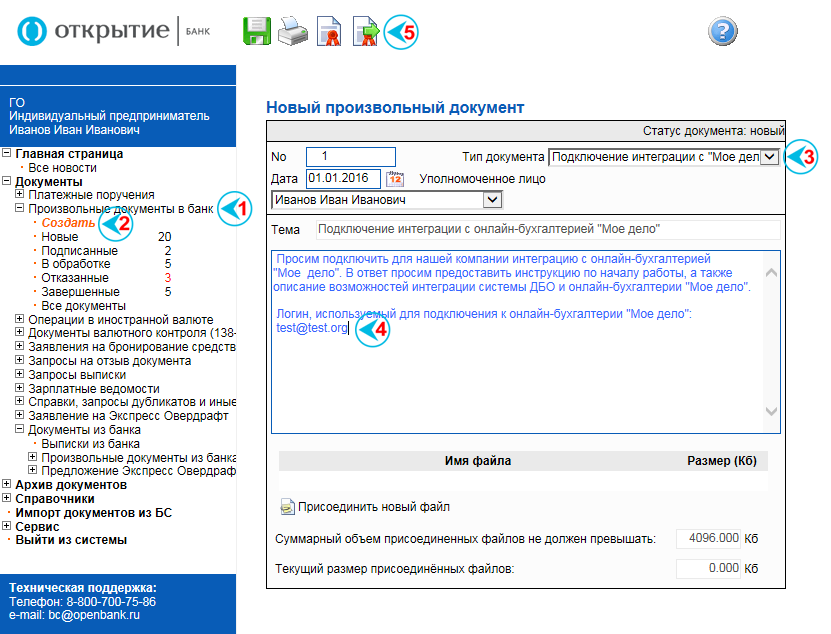
Работа с платежными поручениями
Платежное поручение – это платежный документ, на основании которого банк перечисляет средства со счета плательщика на счет получателя. Платежные поручения могут иметь различные статусы. Подробнее о статусах вы можете узнать из таблицы:
Статус | Расшифровка |
| новый | документ недавно создан и еще не отправлен в банк |
| импортирован | документ отправлен из БС с ошибками |
| в обработке | документ отправлен в банк |
| подписан | документ подписан, но еще не отправлен в банк |
| отказан | документ не принят банком |
| ошибка реквизитов | документ не принят из-за ошибочного заполнения |
| ожидает визирования | требуется подпись |
Возможные проблемы
Существует несколько распространенных проблем, с которыми сталкиваются многие пользователи. Чаще всего ошибки возникают при работе с документами и авторизации. Многие из них можно решить самостоятельно:
Проблема | Решение |
| Не удается прикрепить файл |
|
| Ошибка 6 |
|
| Ошибка 1008 |
|
| Ошибка 9 | установите на компьютере корректные время и дату |
| Ошибка 10 | продлите срок действия ключа в банке |
| Ошибка 102 |
|
| Ошибка 179 |
|
Тарифы банка для юридических лиц
Услуга по открытию расчетного счета предоставляется бесплатно. Услуга включает:
- предоставление номера счета;
- открытие рублевого счета;
- подключение к системе интернет-банка;
- выезд менеджера и заверение документов.
Существует три тарифа на обслуживание, чтобы каждая организация могла выбрать подходящий вариант:
Название | Условия и расценки | Плата за месяц |
«Промо» |
| 590 рублей |
| «Комфорт» |
| 1290 рублей |
«Бизнес» |
| 5990 рублей |
Клиентская поддержка для юридических лиц
Если у вас возникли проблемы при работе личного кабинета, вы не смогли самостоятельно осуществить настройки или вам необходима консультация специалиста, вы можете обратиться в службу поддержки через форму обратной связи. Обязательно укажите свой контактный телефон, чтобы консультант смог связаться с вами.
Также вы можете позвонить на бесплатную горячую линию 8 800 700-75-86.
Также специалисты поддержки готовы ответить вам по номерам:
- Москва 8 (495) 755-88-86;
- Санкт-Петербург 8 (812) 242-00-30;
- Саратов 8 (8452) 48-94-73.
Электронная почта службы поддержки: bc@openbank.ru.
